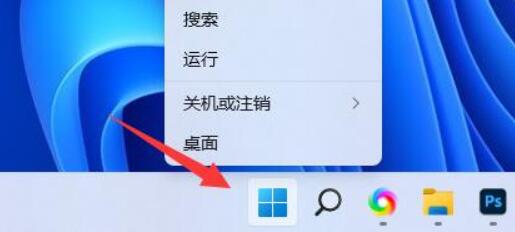Win10升级Win11怎么蓝屏了 Win10升级Win11蓝屏的解决方法
微软开始正式推送Win11正式版,不少Win10用户纷纷升级到Win11系统。在一些现有的Win10电脑上,用户可能会通过Windows Update收到微软的提示,显示他们当前的设备是否支持升级。但是有朋友在升级后出现了蓝屏,这其实是意料之中的,因为微软之前已经警告过,如果你的设备不支持Windows 11的升级,将会产生严重的后果。
据微软称,通过Windows Insider收集的设备数据显示,不支持的设备在Win11中崩溃的概率飙升。
根据数据显示,那些不符合最低系统要求的设备的内核模式崩溃(蓝屏)比符合要求的多52%。其中,符合升级要求的设备提供99.8%的无碰撞体验。
此外,在不受支持的设备上,应用程序堵塞的可能性增加了17%,而微软自己的应用程序崩溃的可能性增加了43%。
也就是说,如果不符合系统升级要求的用户强行运行Win11操作系统,会有极大的蓝屏死亡风险。
以下是Win10升级Win11蓝屏的一些解决方案:
使用Windows 11安装助手升级
通过下载Windows 11映像进行升级
通过创建Windows 11安装媒体工具来创建Windows 11启动盘。新安装Windows11
以下是每种升级方法的具体步骤:
Windows 11支持AMD处理器,支持英特尔处理器,支持高通处理器。
通过微软官方网站提供的Windows 11安装助手进行升级
这是微软官方推荐的一种方法,但是目前提供的Win11官方版本的镜像和之前提供的release preview版本(22000.194)的镜像完全一样,所以已经安装了Release Preview版本的小伙伴没有必要重新安装,所以尽量更新是否有累积更新或者安全更新包。
打开微软官方网站:
https://www.microsoft.com/zh-cn/software-download/windows11
下载Windwos 11安装助手,如下图:
使用Windows 11安装助手升级,您需要确保您的计算机:
拥有Windows 10许可证。
必须安装Windows 10版本2004或更高版本。
满足Windows 11设备规格的升级要求和支持的功能。某些功能可能需要额外的硬件。
您必须有9 GB的可用磁盘空间才能下载Windows 11。
通过下载Windows 11映像进行升级
打开微软官方网站:
https://www.microsoft.com/zh-cn/software-download/windows11
选择您需要的Windows 11映像升级,选择语言“简体中文”并确认。
完成选择并确认后,语言部分将更改为下载。因为Windows 11只支持64位处理器,所以只会提供64位版本的镜像文件。哈希验证也在中的“验证您的下载”下提供。
英文:47b 8d 4105 BF 48 ba 7a 2827d 037 cc f 1635035 afefa 48 e 168045 F7 B9 d 76 f 54 DBE 8f
下载后,按照步骤完成安装。
然后重新启动以完成升级。
如果升级后发现bug,可以反馈给微软。如果严重影响日常使用,请回滚到Win10。
然后可以直接反馈到Windows 10系统。
小编提醒,驱动器C的所有数据都会通过镜像升级清空,其他分区数据也可能受到影响。操作前请务必备份所有重要数据!
通过创建Windows 11安装媒体工具制作Win11启动盘,以便完整安装Windows11
做好后援。例如,将系统磁盘中的文件移动到非系统磁盘或u盘。
打开微软官方网站:
https://www.microsoft.com/zh-cn/software-download/windows11
下载Windows 11安装媒体工具,生成ISO映像进行升级,如下图所示:
下载后运行MCT工具。为避免意外,最好以管理员身份运行。然后选择您需要的Windows 11版本和语言,并记得取消选中“对此计算机使用推荐选项”。
之后请选择做一个引导盘(这个操作会清除u盘的数据,并且在操作之前一定要备份u盘的数据,保证u盘没有数据)或者直接生成ISO镜像文件。
耐心等待就好。
生产完成后,您可以通过生成的介质为物理机或虚拟机安装寡妇11。因为小编没有采集卡,我们就不给你看图片了。正常安装步骤:新安装就够了。